Η δημιουργικότητα και ο σχεδιασμός πάνε χέρι-χέρι, ειδικά όταν πρόκειται για ψηφιακή τέχνη. Σε αυτό το οδηγό θα σου δείξω πώς να δημιουργήσεις βήμα προς βήμα μια στρογγυλή γάτα στο Adobe Illustrator. Θα μάθεις πώς να δημιουργείς τη βασική μορφή, να προσθέσεις τα αυτιά και να δώσεις ζωή στο έργο σου μέσω έξυπνων χρωματικών διαβαθμίσεων.
Κύριες ανακαλύψεις
- Χρήση του εργαλείου ελλειψοειδούς για τη δημιουργία της βασικής μορφής
- Ρύθμιση των αυτιών με το εργαλείο αστεριού
- Συγχώνευση σχημάτων στο Pathfinder
- Σχεδίαση χρωματικών διαβαθμίσεων για τη γάτα
Βήμα-Βήμα Οδηγός
Αρχικά πρέπει να δημιουργήσεις ένα νέο έγγραφο στο Illustrator. Κάνε κλικ στο «Αρχείο» και μετά στο «Νέο». Στο ανοικτό παράθυρο ονόμασε το έγγραφό σου απλά «Γάτα». Η τυπική διαμόρφωση A4 σε οριζόντια θέση είναι ιδανική για το έργο σου. Συνιστώ την επιλογή RGB, καθώς πιθανώς θα θέλεις να δεις το έργο ψηφιακά ή να το χρησιμοποιήσεις στο διαδίκτυο. Για να ολοκληρώσεις τη διαδικασία, επιβεβαίωσε την επιλογή σου με «OK».

Με το νέο έγγραφο δημιουργείται και το πρώτο επίπεδο, το οποίο βρίσκεις στην παλέτα επιπέδων. Αν αυτό δεν είναι ορατό, μπορείς να το ενεργοποιήσεις κάνοντας κλικ στο «Παράθυρο» και μετά στο «Επίπεδα». Σε αυτό το επίπεδο προσθέτουμε τώρα τη βασική μορφή της γάτας σου - έναν κύκλο. Για να το κάνεις αυτό, διάλεξε το εργαλείο ελλειψοειδούς, κάνοντας δεξί κλικ στο εργαλείο ορθογωνίου και επιλέγοντας το εργαλείο ελλειψοειδούς. Κρατώντας πατημένο το πλήκτρο Shift, τράβηξε τον κύκλο σου.
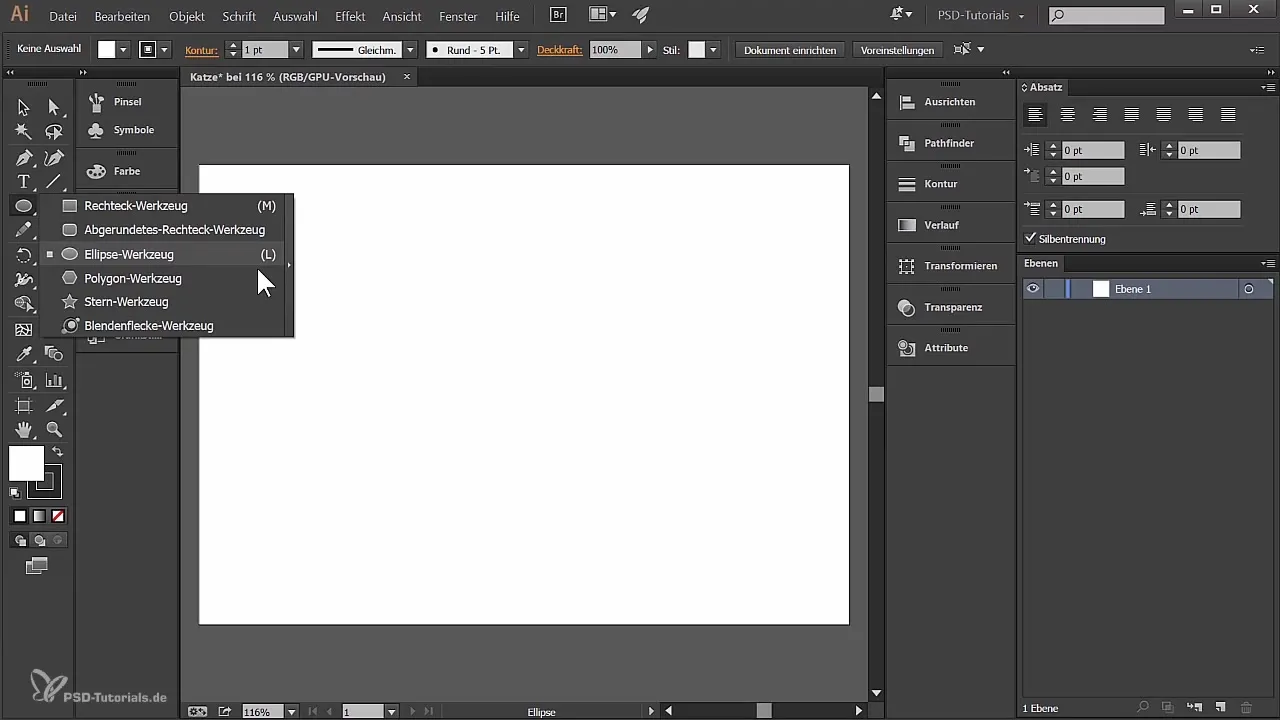
Για να καθορίσεις το ακριβές μέγεθος του κύκλου, πήγαινε στο «Μετασχηματισμός». Εδώ μπορείς να ρυθμίσεις τις διαστάσεις; ρύθμισέ τις σε 70 mm x 70 mm για να αποκτήσεις έναν τέλειο κύκλο. Με κρατημένο το Alt και την ροδέλα του ποντικιού μπορείς να κάνεις ζουμ μέσα ή έξω για να επεξεργαστείς καλύτερα την εικόνα σου.
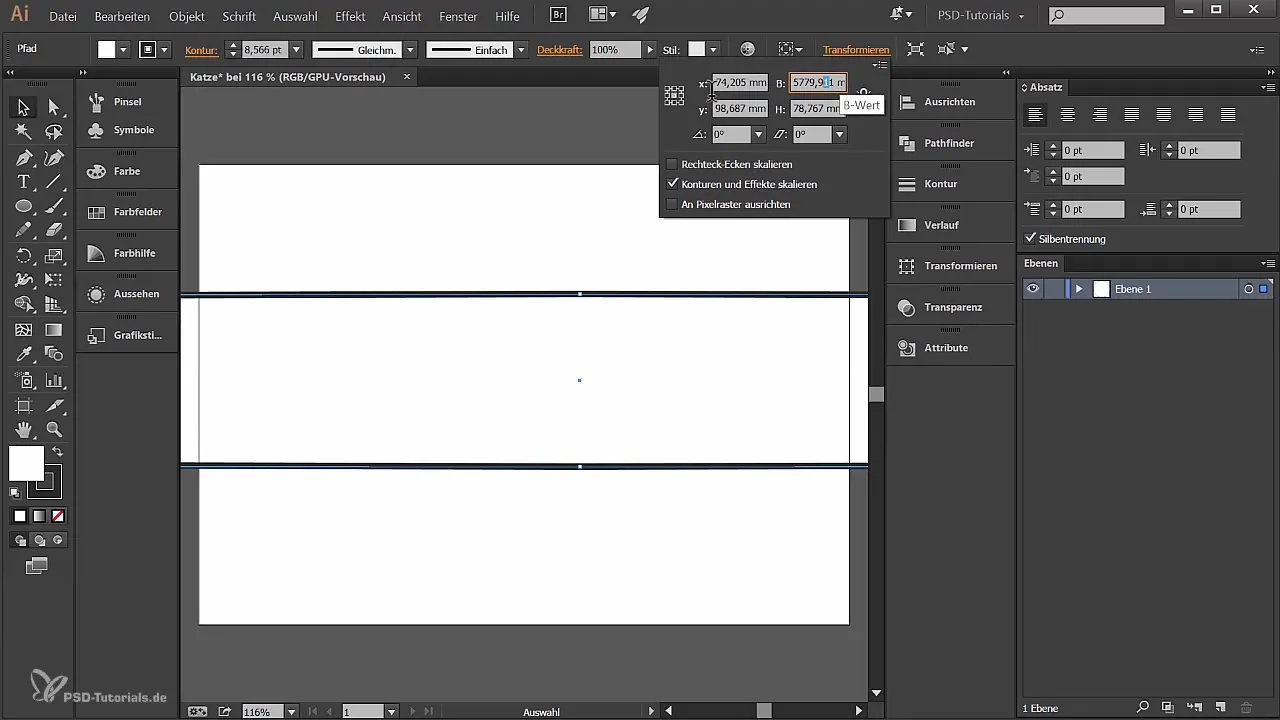
Όταν κάνεις κλικ στον κύκλο, οι επιλογές για το γέμισμα και το περίγραμμα εμφανίζονται στην εργαλειοθήκη. Βεβαιώσου ότι αρχικά επεξεργάζεσαι μόνο το γέμισμα, αλλιώς το περίγραμμα θα μπορούσε να βαφτεί ακούσια. Αφαίρεσε το περίγραμμα κάνοντας κλικ στο μικρό τετράγωνο κάτω από την επιλογή περιγράμματος, έτσι ώστε να παραμείνει μόνο η χρώμα του γέμισματος. Διάλεξε ένα κόκκινο χρώμα για το γέμισμα.
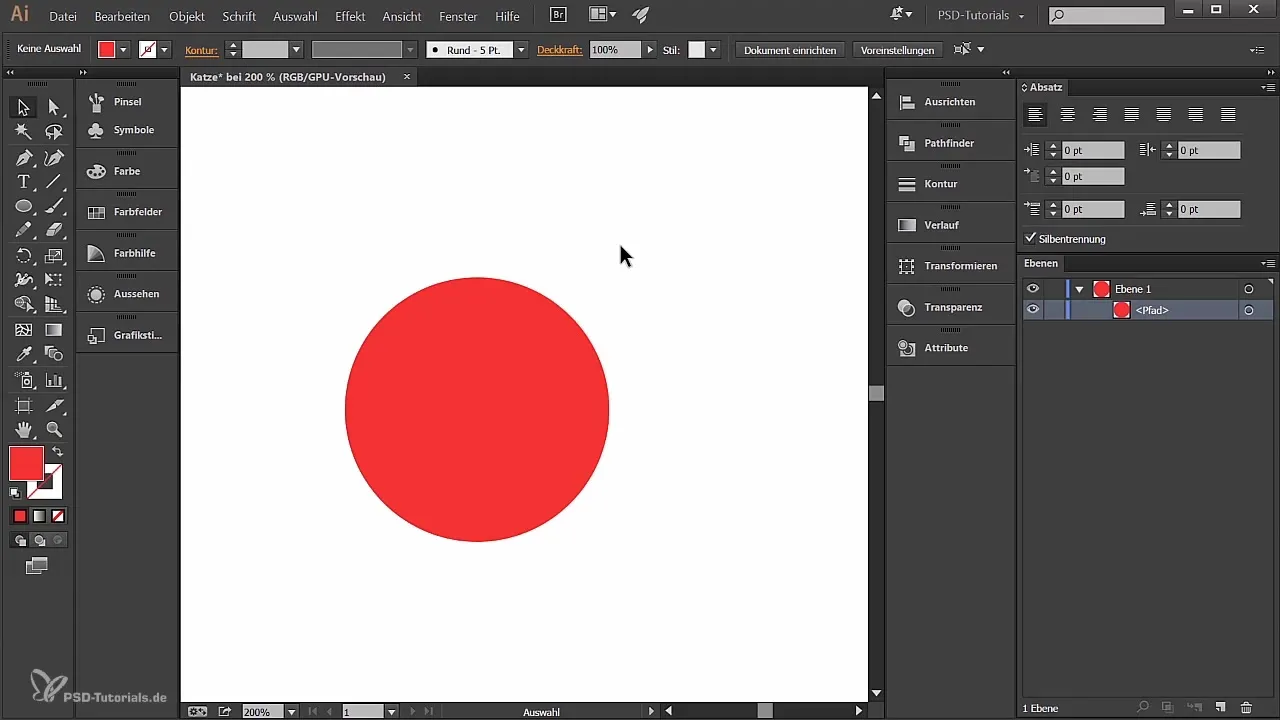
Για να προσθέσεις μια χαρακτηριστική νότα στη γάτα σου, πρόσθεσε τώρα τα αυτιά. Γι' αυτό, διάλεξε ξανά το εργαλείο αστεριού και κάνε κλικ σε ένα σημείο στο έγγραφο. Ρύθμισε τον αριθμό των ακτίνων σε τρία για να δημιουργήσεις ένα τρίγωνο για το αυτί και επιβεβαίωσε αυτό.
Αφού δημιουργήσεις το τρίγωνο, μπορείς να το προσαρμόσεις. Μετακίνησε τον δείκτη του ποντικιού στην άκρη του τρίγωνου για να το γυρίσεις και με το πλήκτρο Shift μπορείς να κλιμακώσεις αναλογικά. Σκέψου πόσο μεγάλα θα πρέπει να είναι τα αυτιά της γάτας σου και προσαρμόσου ανάλογα.
Για να κάνεις τα αυτιά λιγότερο αιχμηρά, χρησιμοποίησε το εργαλείο άμεσης επιλογής. Κάνε κλικ σε ένα από τα σημεία αγκύρωσης του τρίγωνου και τράβα για να στρογγυλέψεις τη γωνία. Φρόντισε να επιλέξεις μόνο ένα σημείο αγκύρωσης έτσι ώστε τα άλλα να παραμείνουν αμετάβλητα.
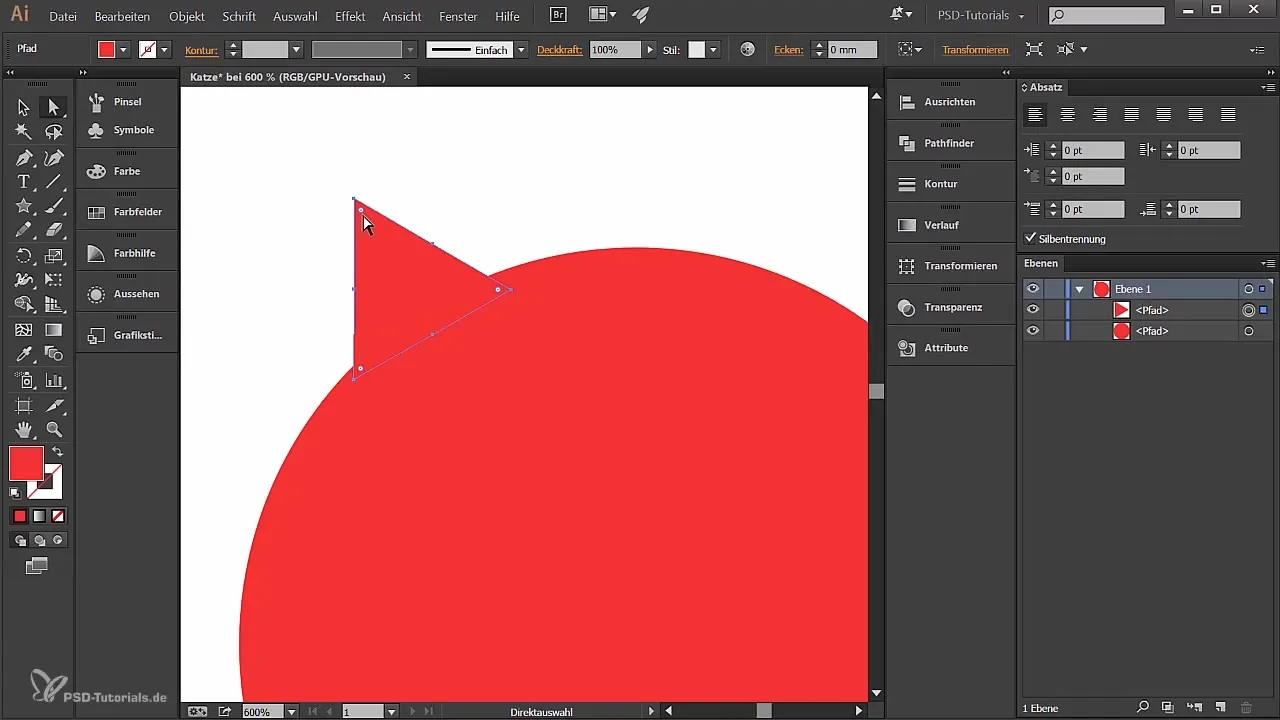
Δεδομένου ότι η γάτα σου έχει δύο αυτιά, κάνε αντίγραφο του πρώτου αυτιού. Κράτησε πατημένο το πλήκτρο Alt και τράβηξε το αυτί προς τα δεξιά. Για να διασφαλίσεις ότι αυτό εμφανίζεται στην άλλη πλευρά σε ευθεία γραμμή, μπορείς να ενεργοποιήσεις τις «Έξυπνες Οδηγίες».
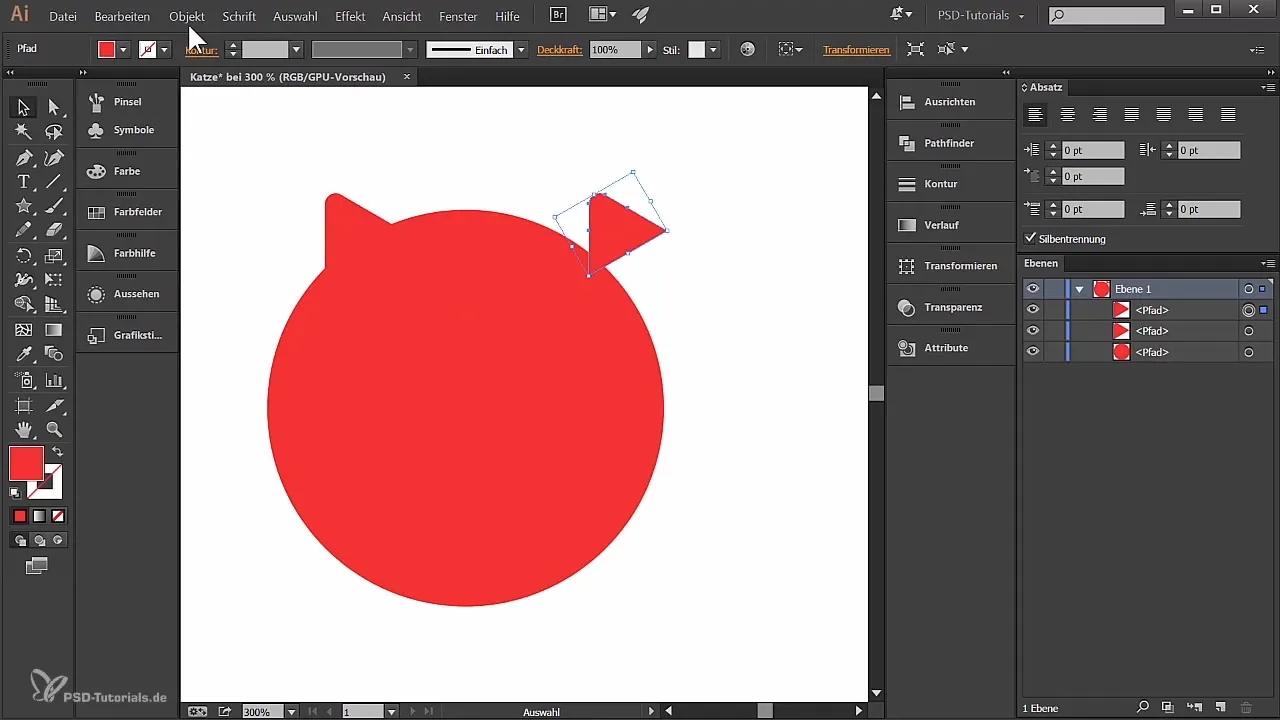
Μόλις κάνεις το αντίγραφο του αυτιού, πήγαινε στο «Αντικείμενο», κάνε κλικ στο «Μετασχηματισμός» και διάλεξε «Αντίστροφο». Έλεγξε την προεπισκόπηση και επιβεβαίωσε. Τοποθέτησε το αυτί έτσι ώστε να είναι συμμετρικό με το άλλο αυτί.
Τώρα πρέπει να συγχωνεύσεις τα τρία σχήματα (κύκλος και δύο αυτιά) σε μία μόνο μορφή. Επίλεξε τα όλα με το εργαλείο επιλογής. Αυτό μπορείς να το κάνεις και στην παλέτα επιπέδων. Άνοιξε το Pathfinder, που βρίσκεται στο μενού «Παράθυρο», και κάνε κλικ στο πρώτο σύμβολο για «Συγχώνευση». Αυτό θα συγχωνεύσει τα σχήματα.
Αφού τα σχήματα είναι συγχωνευμένα, μπορείς να προσθέσεις μια διαβάθμιση στη νέα συνολική μορφή. Στο μενού «Παράθυρο», διάλεξε την επιλογή «Διαβάθμιση». Ρύθμισε τον τύπο διαβάθμισης σε «κυκλική». Θα δεις ότι η τυπική διαβάθμιση τρέχει από λευκό σε μαύρο.
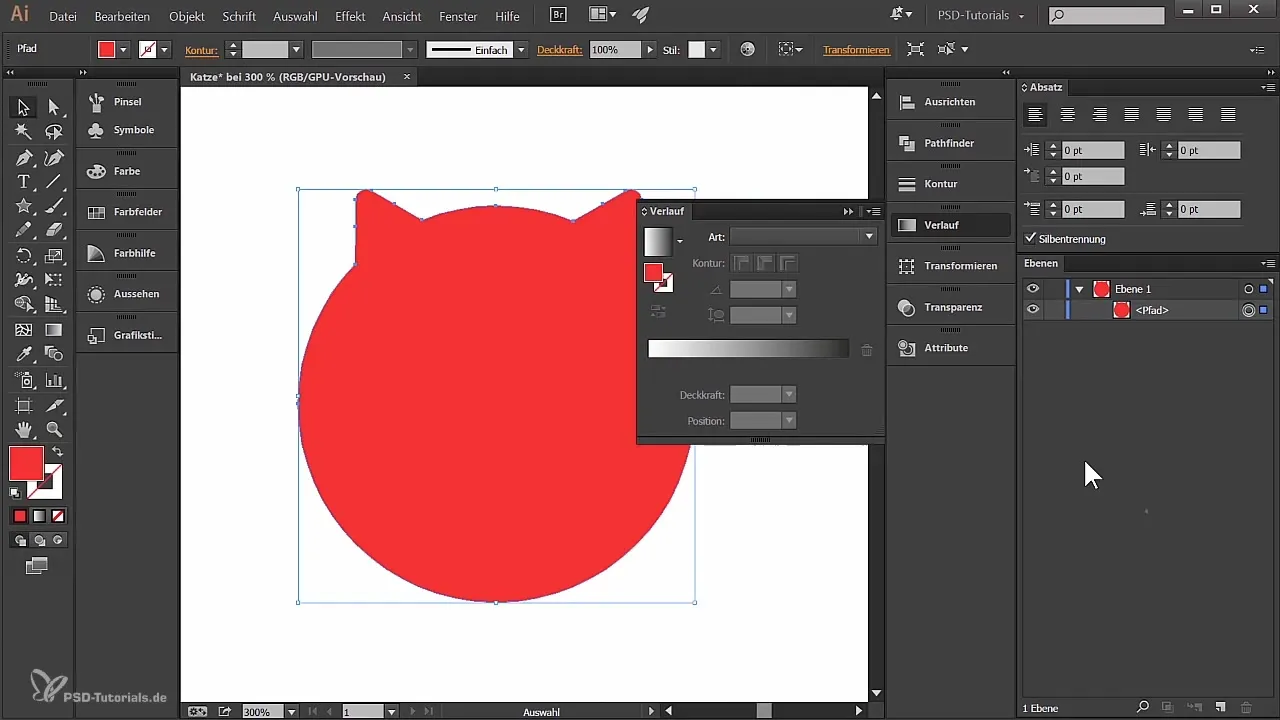
Ρύθμισε τα χρώματα κάνοντας κλικ στους λαβές της διαβάθμισης. Διάλεξε μια τιμή περίπου 12% γκρι για την αριστερή λαβή και 13% γκρι για τη δεξιά. Αν χρειαστεί, πρόσθεσε μια άλλη λαβή και ρύθμισέ την σε 33%.
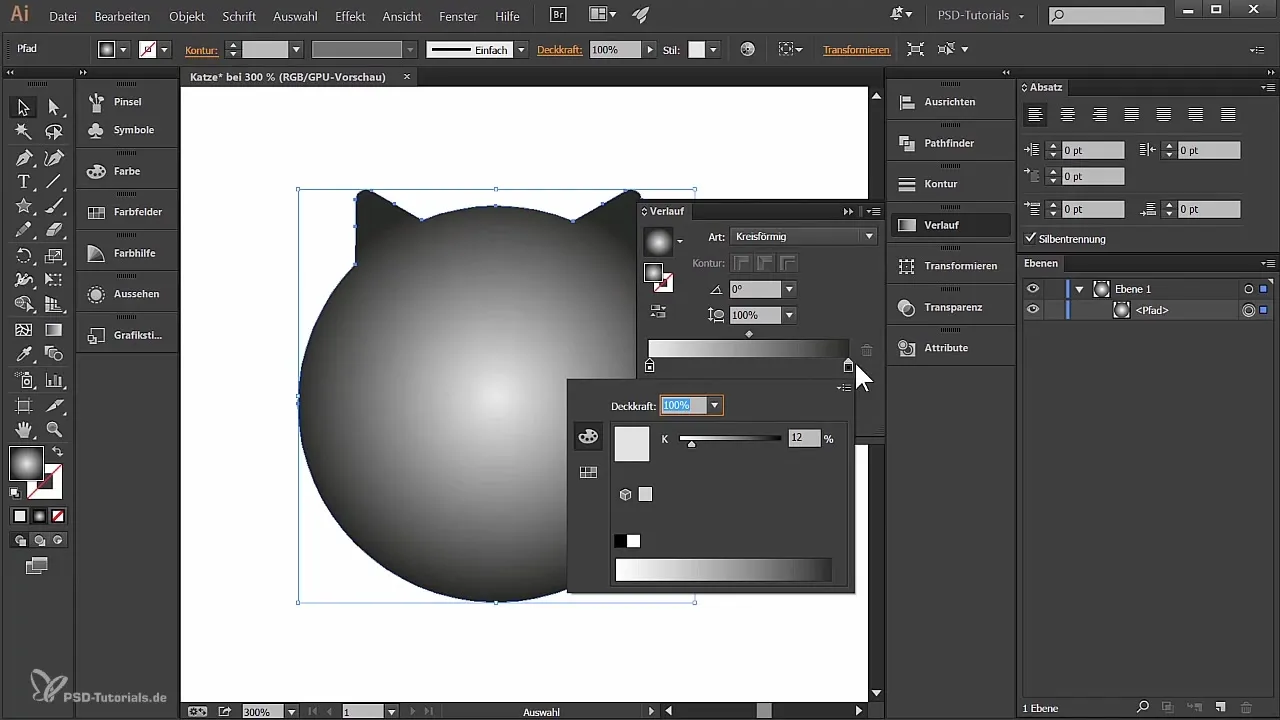
Για να αλλάξεις τη θέση και την απόσταση της διαβάθμισης, διάλεξε το εργαλείο διαβάθμισης και κάνε κλικ στην εικόνα για να μετακινήσεις το κέντρο. Σκέψου πού φαίνεται καλύτερα η διαβάθμιση και βελτίωσε τις αναλογίες για να τελειοποιήσεις την συνολική εικόνα.
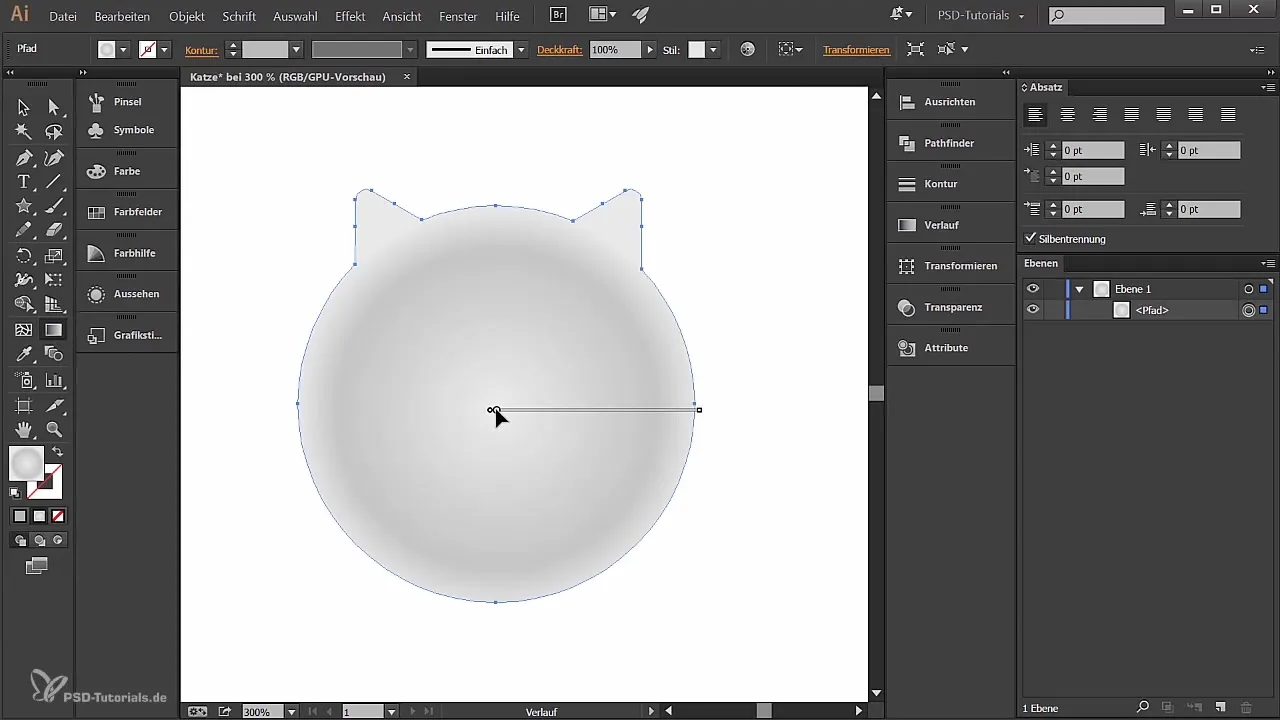
Σύνοψη
Σε αυτόν τον οδηγό έμαθες πώς να σχεδιάσεις τη βασική μορφή μιας γάτας στο Adobe Illustrator, αρχίζοντας από τη δημιουργία ενός εγγράφου μέχρι την ολοκλήρωση των αυτιών και των χρωματικών διαβαθμίσεων. Το κλειδί είναι η έξυπνη χρήση των εργαλείων και η προσαρμογή των σχημάτων.
Συχνές Ερωτήσεις
Πώς μπορώ να δημιουργήσω ένα νέο έγγραφο στο Illustrator;Πήγαινε στο «Αρχείο» και κάνε κλικ στο «Νέο». Ονόμασε το έγγραφο και διάλεξε την επιθυμητή μορφή.
Ποιο χρώμα πρέπει να επιλέξω για το φόντο;Εάν σχεδιάζεις ψηφιακό σχέδιο, ο RGB είναι ιδανικός. Για εκτύπωση, θα πρέπει να επιλέξεις CMYK.
Πώς μπορώ να προσαρμόσω το μέγεθος του κύκλου;Κάνε κλικ στο αντικείμενο, πήγαινε στο «Μετασχηματισμός» και ρύθμισε τις διαστάσεις.
Πώς να αντιγράψω ένα σχήμα στο Illustrator;Κράτησε πατημένο το πλήκτρο Alt και τράβηξε το σχήμα στην επιθυμητή θέση.
Τι είναι ο Pathfinder στο Illustrator;Ο Pathfinder επιτρέπει το συνδυασμό ή τη διάσπαση πολλών σχημάτων.

